Configuration des paramètres de réseau étendu PPPoE sur le routeur RV34x
Objectif
Cet article vise à vous montrer comment configurer les paramètres de réseau étendu PPPoE sur le routeur RV34x.
Introduction
Un réseau étendu (WAN) est un réseau qui couvre une zone étendue. Un utilisateur ou un réseau d'utilisateurs peut se connecter à Internet par l'intermédiaire d'un fournisseur d'accès à Internet (FAI) qui propose diverses méthodes pour configurer un client avec une connexion Internet. Ces méthodes peuvent être le protocole DHCP (Dynamic Host Configuration Protocol) automatique, le protocole IP (Static Internet Protocol), le protocole point à point sur Ethernet (PPPoE), le protocole PPTP (Point-to-Point Tunneling Protocol), le protocole L2TP (Layer 2 Tunneling Protocol), le pont et la configuration automatique des adresses sans état (SLAAC) pour IPv6.
Il est nécessaire de configurer les paramètres WAN appropriés sur le routeur afin de configurer correctement la connexion Internet en fonction des besoins et de la configuration de votre réseau. Certains paramètres WAN à utiliser sur votre routeur, tels que les noms d'utilisateur, les mots de passe, les adresses IP et les serveurs DNS, doivent vous être fournis par votre FAI.
Dans ce scénario, la configuration du FAI nécessite que le routeur utilise les paramètres PPPoE pour se connecter à Internet. Il s’agit d’un protocole réseau qui crée un tunnel virtuel d’un point de terminaison à l’autre. PPPoE nécessite des informations d’identification de connexion pour créer la connexion entre l’utilisateur et le FAI. Cela fournit une sécurité supplémentaire, car l'utilisateur n'est pas nécessairement toujours connecté à Internet. Le protocole PPPoE est principalement utilisé avec les services DSL (Digital Subscriber Line) par lesquels les utilisateurs se connectent à un modem DSL via Ethernet.
Périphériques pertinents | Version du logiciel
- RV340 | 1.0.01.17 (Télécharger la dernière version)
- RV340W | 1.0.01.17 (Télécharger la dernière version)
- RV345 | 1.0.01.17 (Télécharger la dernière version)
- RV345P | 1.0.01.17 (Télécharger la dernière version)
Configuration des paramètres de réseau étendu PPPoE
Le FAI fournit les paramètres PPPoE.
Étape 1
Accédez à l'utilitaire Web du routeur et sélectionnez WAN > WAN Settings.

Étape 2
Dans la table WAN, cliquez sur le bouton Ajouter.
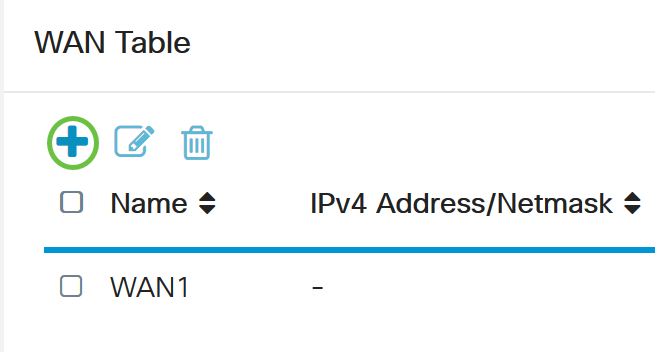
Étape 3
Dans la fenêtre Add/Edit WAN Sub-interface qui s'affiche, cliquez sur la sous-interface WAN que vous souhaitez configurer.
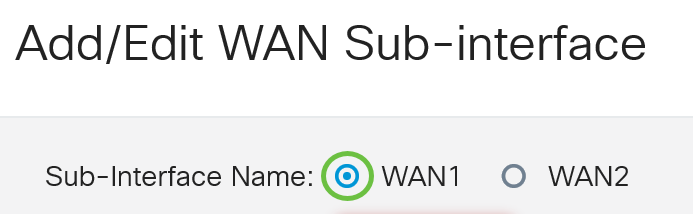
Dans cet exemple, WAN1 est sélectionné. Voici la configuration par défaut .
Étape 4
Entrez l'ID de VLAN dans le champ fourni. Dans cet exemple, 1 est utilisé.

Étape 5
Cliquez sur l'onglet de la connexion que vous utilisez.
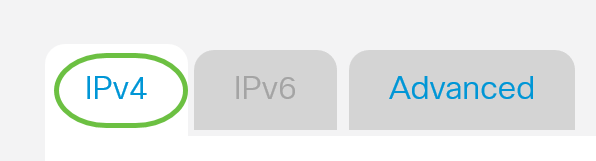
Dans cet exemple, IPv4 est choisi. Voici la configuration par défaut . Si vous utilisez IPv6, passez à IPv6.
IPv4
Étape 6
Cliquez sur la case d'option PPPoE pour choisir le type de connexion.

Étape 7
Sous Paramètres PPPoE, saisissez le nom d'utilisateur dans le champ prévu à cet effet.

Dans cet exemple, UserA est utilisé.
Étape 8
Entrez le mot de passe dans le champ prévu à cet effet.
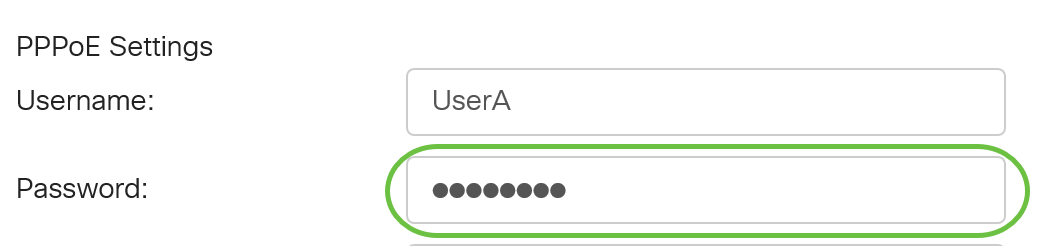
Étape 9
Choisissez le serveur DNS dans le menu déroulant. Les options sont les suivantes :
- Use PPPoE Provided DNS Server - Permet au routeur d'utiliser le serveur DNS fourni par la connexion PPPoE.
- Use DNS as Below - Permet au routeur d'utiliser les adresses de serveur DNS que vous allez spécifier dans les champs ci-dessous.

Dans cet exemple, Use PPPoE Provided DNS Server est sélectionné. Voici la configuration par défaut .
Étape 10
Cliquez sur une case d'option pour choisir le mode de connexion. Les options sont les suivantes :
- Connect on Demand - Permet la connexion Internet uniquement en cas de trafic. Cette option est idéale si le FAI facture en fonction de la durée d’activité de la connexion. Si vous choisissez cette option, un délai d'inactivité maximal doit être spécifié. Cela déterminerait la durée pendant laquelle la connexion peut être inactive avant d'être interrompue.
- Keep Alive : cette option permet à la connexion Internet d'être active en permanence.

Dans cet exemple, Keep Alive est sélectionné. Voici la configuration par défaut .
Étape 11
Choisissez le type d'authentification dans le menu déroulant Type d'authentification. Les options sont les suivantes :
- Négociation automatique - Cette option permet au routeur d’envoyer des requêtes au serveur du FAI pour déterminer la méthode d’authentification à utiliser. Le routeur envoie ensuite les informations d’identification d’authentification avec le type d’authentification approprié.
- PAP - Password Authentication Protocol est un protocole d'authentification qui transmet des mots de passe ASCII non chiffrés sur le réseau. Il s'agit d'une méthode d'authentification non sécurisée.
- CHAP - Challenge Handshake Authentication Protocol est un protocole d'authentification qui vérifie l'authentification par l'utilisation d'une connexion en trois étapes. Cette connexion a lieu au moment de la connexion initiale et à des intervalles aléatoires après la connexion initiale.
- MS-CHAP - Il s'agit de la version Microsoft de CHAP. MS-CHAP est dans un format conçu pour la compatibilité avec les produits Windows NT.
- MS-CHAPv2 - Ceci est une extension de MS-CHAP. MS-CHAPv2 est une méthode d'authentification plus puissante que MS-CHAP en raison d'une clé de chiffrement plus puissante.
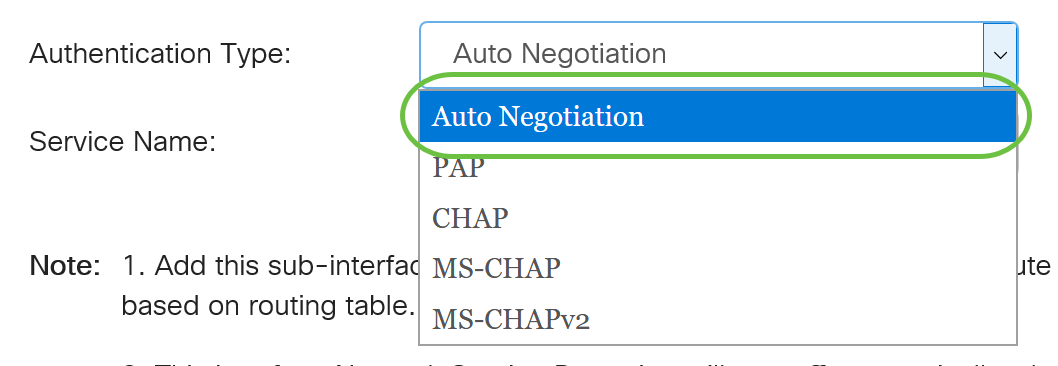
Dans cet exemple, Négociation automatique est sélectionné. Voici la configuration par défaut .
Étape 12
Dans le champ Nom du service, saisissez le nom que le FAI utilise pour définir le type d'accès du routeur.

Dans cet exemple, RouterService est utilisé.
Étape 13
Cliquez sur Apply.

IPv6
Étape 1
Cliquez sur l'onglet IPv6.

Étape 2
Cliquez sur la case d'option PPPoE pour choisir le type de connexion.

Étape 3
Dans la section PPPoE Settings, sélectionnez l'une des options suivantes :
- Partager la même session avec IPv4 - Sélectionnez Partager la même session avec IPv4 pour réutiliser le même nom d'utilisateur/mot de passe configuré dans le paramètre PPPoE IPv4 et obtenir des adresses IPv4 et IPv6 à partir de la même session PPPoE.
- Sessions IPv4 et IPv6 séparées - Sélectionnez Sessions IPv4 et IPv6 distinctes pour un paramètre de nom d'utilisateur/mot de passe qui sera utilisé uniquement pour une session PPPoE IPv6.

Dans cet exemple, les sessions IPv4 et IPv6 séparées sont choisies.
Étape 4
Sous Paramètres PPPoE, saisissez le nom d'utilisateur dans le champ prévu à cet effet.

Dans cet exemple, UserV6 est utilisé.
Étape 5
Entrez le mot de passe dans le champ prévu à cet effet.

Étape 6
Cliquez sur la flèche de la liste déroulante Serveur DNS et sélectionnez le serveur DNS. Les options sont les suivantes :
- Use PPPoE Provided DNS Server - Permet au routeur d'utiliser les paramètres du serveur DNS fournis par la connexion PPPoE.
- Use DNS as Below - Permet au routeur d'utiliser les adresses de serveur DNS que vous allez spécifier dans les champs ci-dessous.

Dans cet exemple, Utiliser DNS comme ci-dessous est choisi. Voici la configuration par défaut .
Étape 7
Dans le champ Static DNS 1, saisissez la première adresse de serveur DNS fournie par votre FAI.
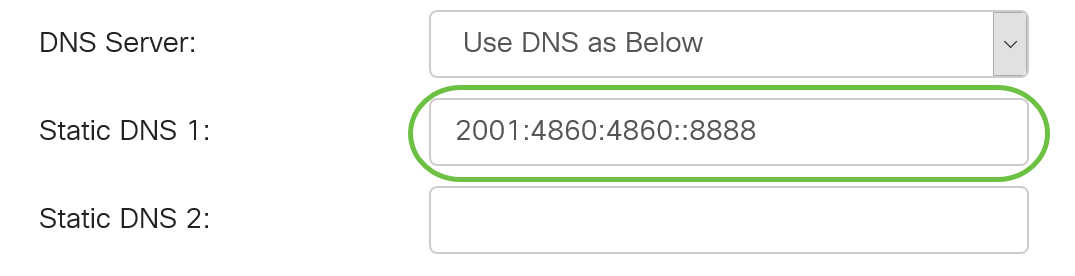
Dans cet exemple, 2001:4860:4860::8888 est utilisé.
Étape 8
(Facultatif) Dans le champ Static DNS 2, saisissez la deuxième adresse de serveur DNS que vous a fournie votre FAI.

Dans cet exemple, 2001:4860:4860::8844 est utilisé.
Étape 9
Cliquez sur une case d'option pour choisir le mode de connexion.
- Connect on Demand - Permet la connexion Internet uniquement en cas de trafic. Cette option est idéale si le FAI facture en fonction de la durée d’activité de la connexion. Si vous choisissez cette option, un délai d'inactivité maximal doit être spécifié. Cela déterminerait la durée pendant laquelle la connexion peut être inactive avant d'être interrompue.
- Keep Alive : cette option permet à la connexion Internet d'être active en permanence.

Dans cet exemple, Keep Alive est sélectionné. Voici la configuration par défaut .
Étape 10
Choisissez le type d'authentification dans le menu déroulant Type d'authentification. Les options sont les suivantes :
- Auto Negotiation - Cette option permet au routeur d’envoyer des requêtes au serveur du FAI pour déterminer la méthode d’authentification à utiliser. Le routeur envoie ensuite les informations d’identification d’authentification avec le type d’authentification approprié.
- PAP - Password Authentication Protocol est un protocole d'authentification qui transmet des mots de passe ASCII non chiffrés sur le réseau. Il s'agit d'une méthode d'authentification non sécurisée.
- CHAP - Challenge Handshake Authentication Protocol est un protocole d'authentification qui vérifie l'authentification par l'utilisation d'une connexion en trois étapes. Cette connexion a lieu au moment de la connexion initiale et à des intervalles aléatoires après la connexion initiale.
- MS-CHAP - Il s'agit de la version Microsoft de CHAP. MS-CHAP est dans un format conçu pour la compatibilité avec les produits Windows NT.
- MS-CHAPv2 - Ceci est une extension de MS-CHAP. MS-CHAPv2 est une méthode d'authentification plus puissante que MS-CHAP en raison d'une clé de chiffrement plus puissante.
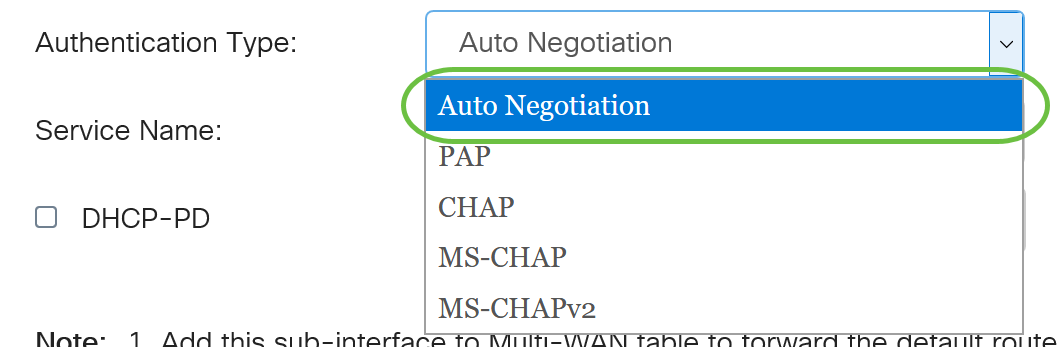
Dans cet exemple, Négociation automatique est sélectionné. Voici la configuration par défaut .
Étape 11
Dans le champ Nom du service, saisissez le nom que le FAI utilise pour définir le type d'accès du routeur.

Dans cet exemple, RouterV6 est utilisé.
Étape 12
(Facultatif) Cochez la case DHCP-PD si vous utilisez la délégation de préfixe DHCPv6.

Étape 13
(Facultatif) Saisissez le nom du préfixe dans le champ prévu à cet effet.

Dans cet exemple, DHCPv6 est utilisé.
Étape 14
Cliquez sur Apply.

Vous avez maintenant correctement défini les paramètres WAN du routeur RV34x sur PPPoE.
 Commentaires
Commentaires